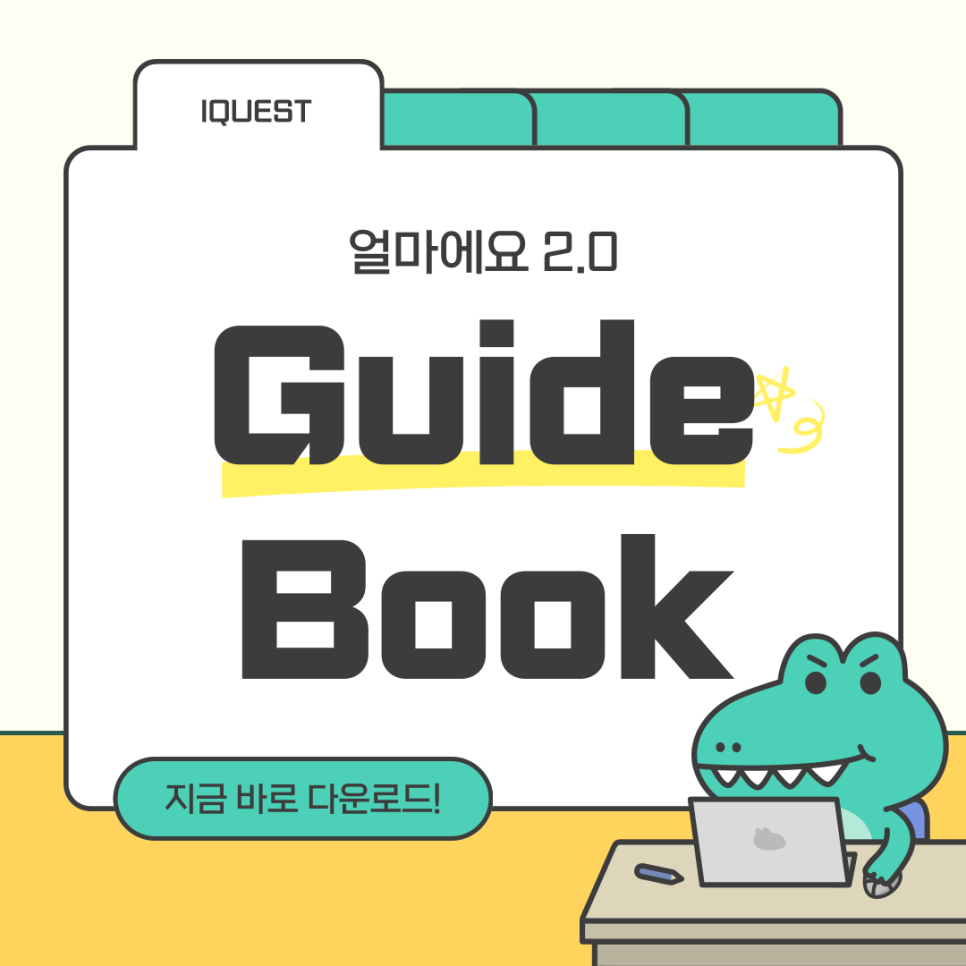안녕하세요. 아이퀘스트 입니다. A 거래처에 입력된 거래내역을 B 거래처로 동일하게 복사할 수 있습니다. 1. 거래내역이 1건인 경우 A 거래처에 입력된 거래내역을 마우스 오른쪽으로 눌러 [복사] 합니다. [장부명] 에서 B 거래처를 선택한 뒤 [확인] 하면 B 거래처 장부로 거래내역이 복사됩니다. ※ 기존에는 거래 [복사]시 장부명이 비활성화되어 거래 복사, 저장 후 장부명 수정을 해야 했지만 2025년 3월 4일 배포된 2502.04 버전부터 거래 [복사]시 장부명이 활성화되도록 업데이트되었습니다. 2. 거래내역이 여러건인 경우 A 거래처에 입력된 거래내역의 체크박스를 선택한 뒤 마우스 우클릭, [선택자료 복사]를 합니다. '복사 일자'를 선택한 뒤 [확인] 하면 복사된 전표에..